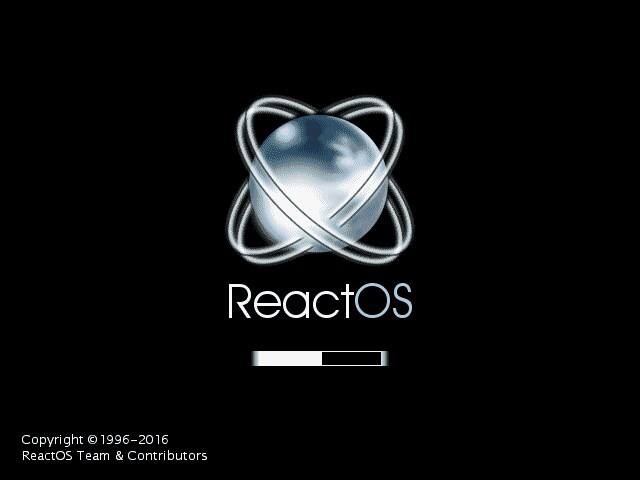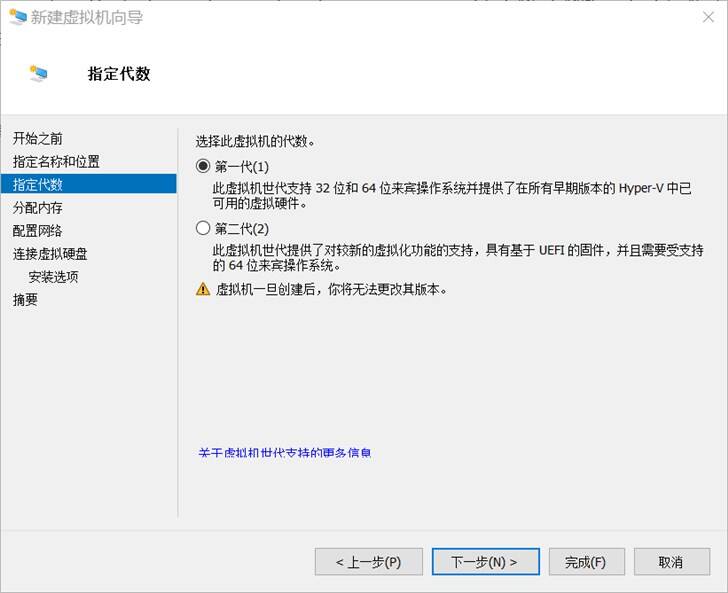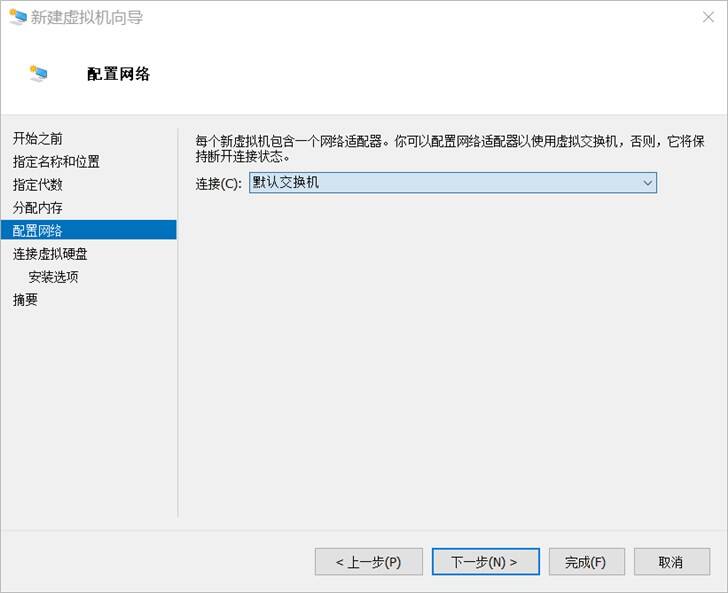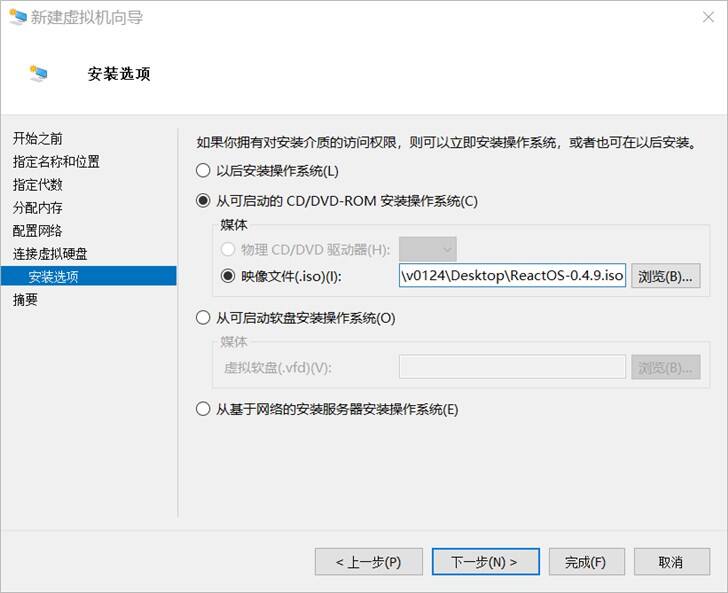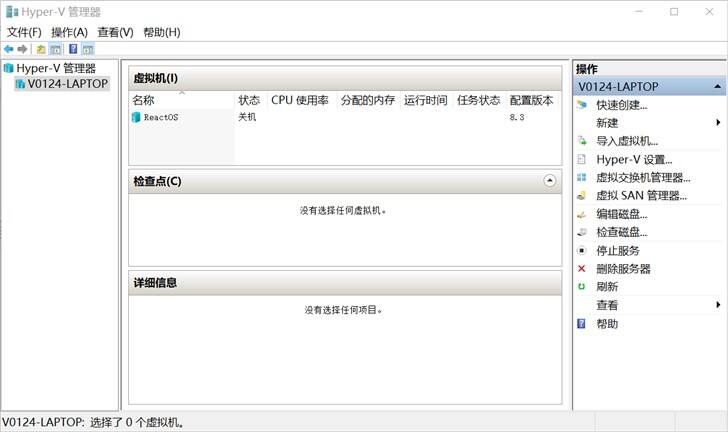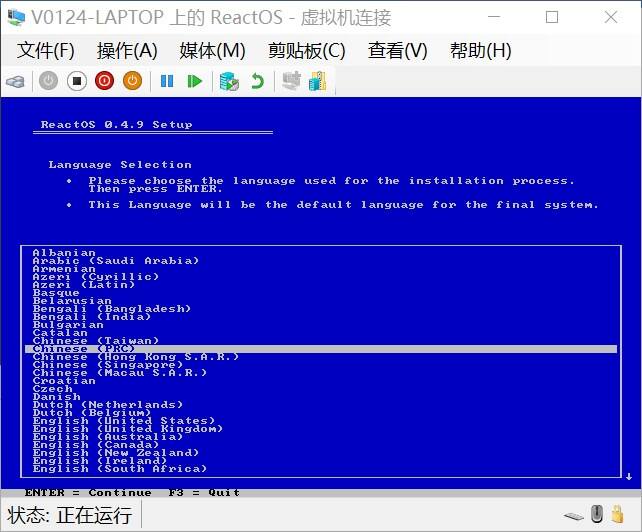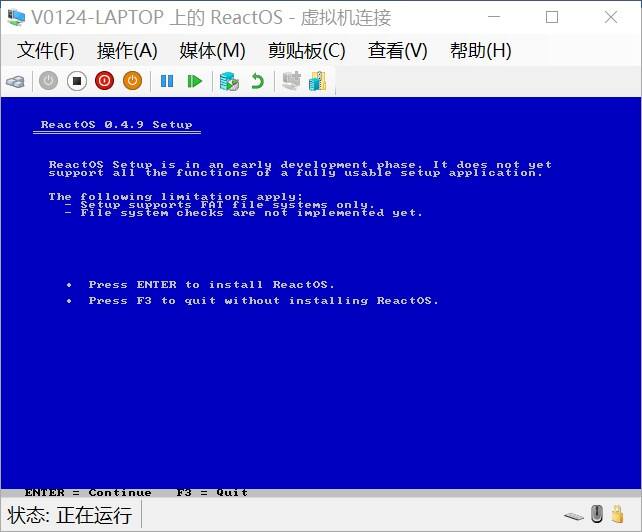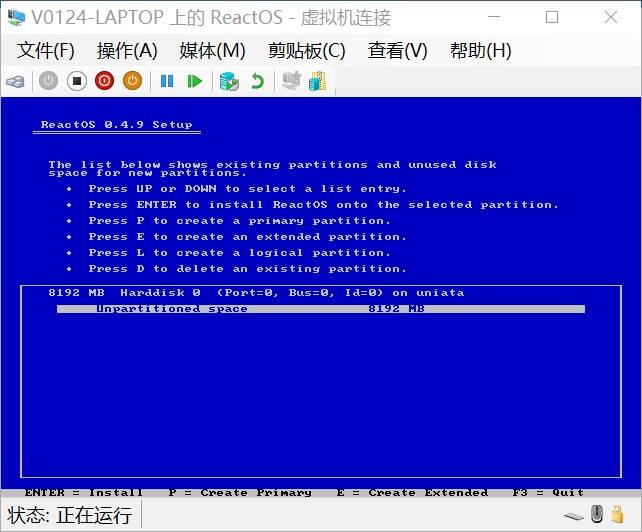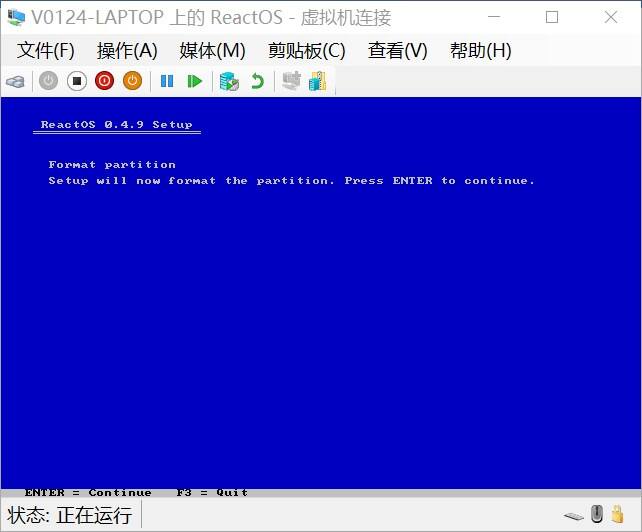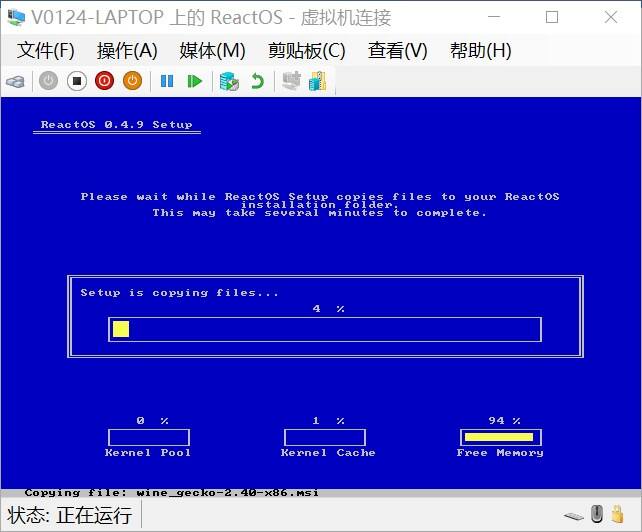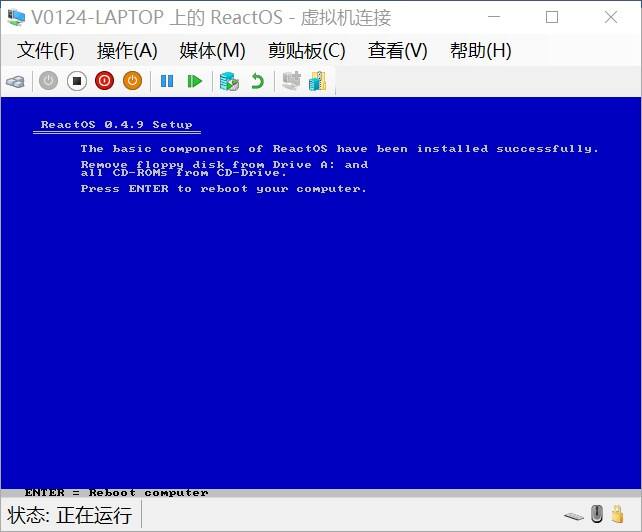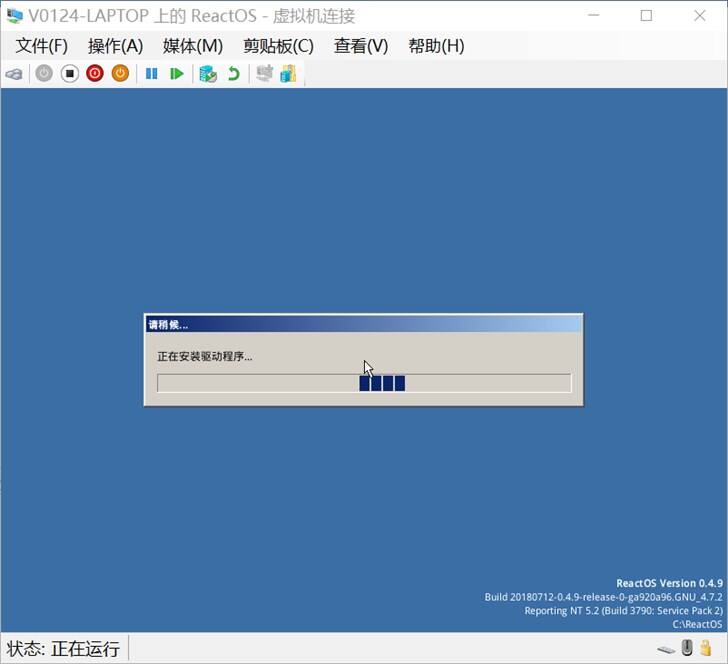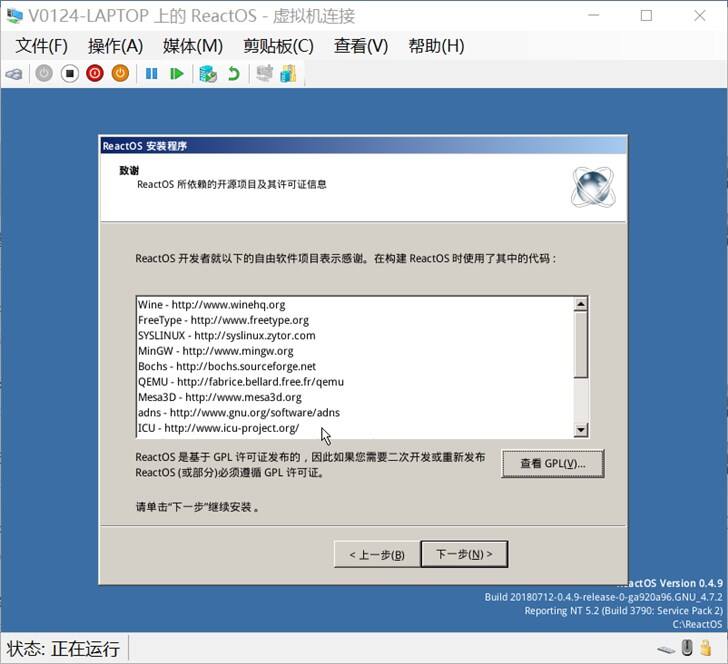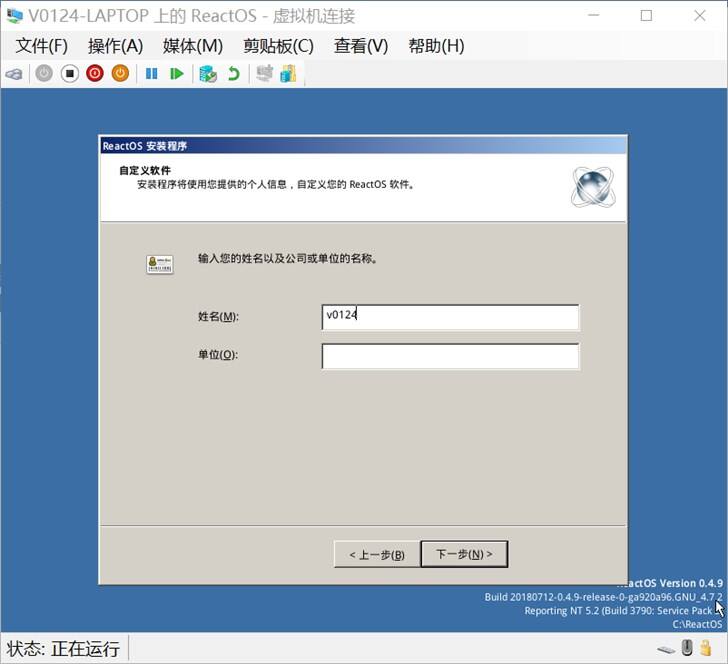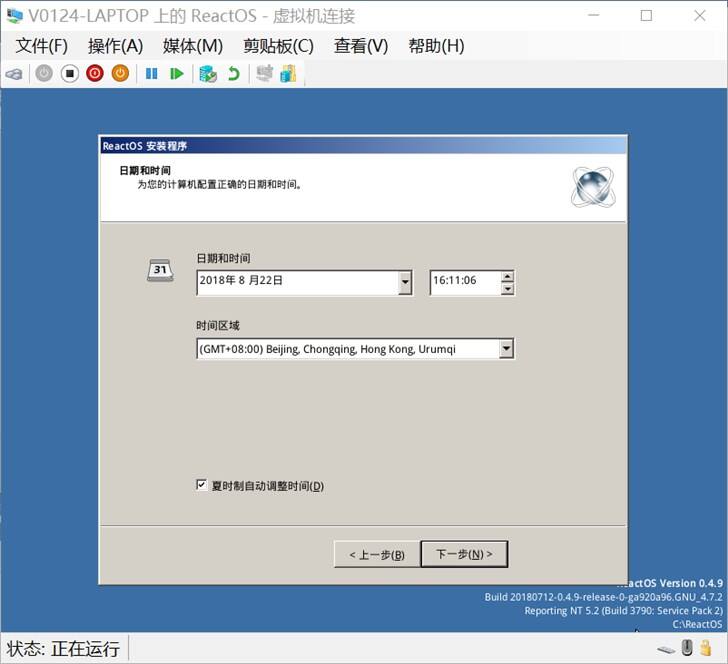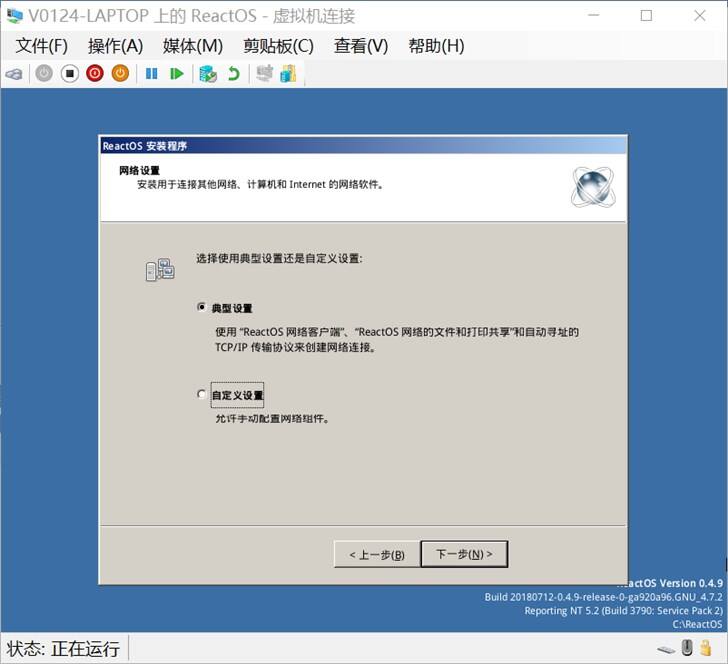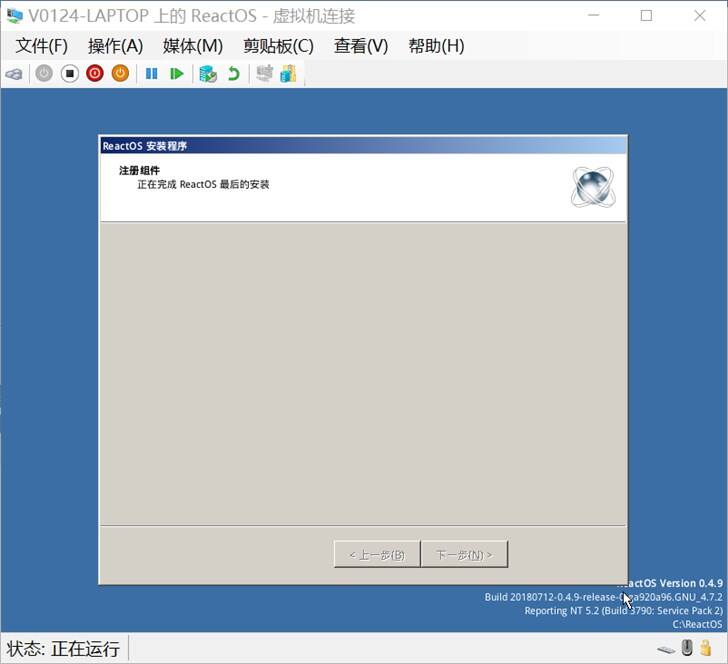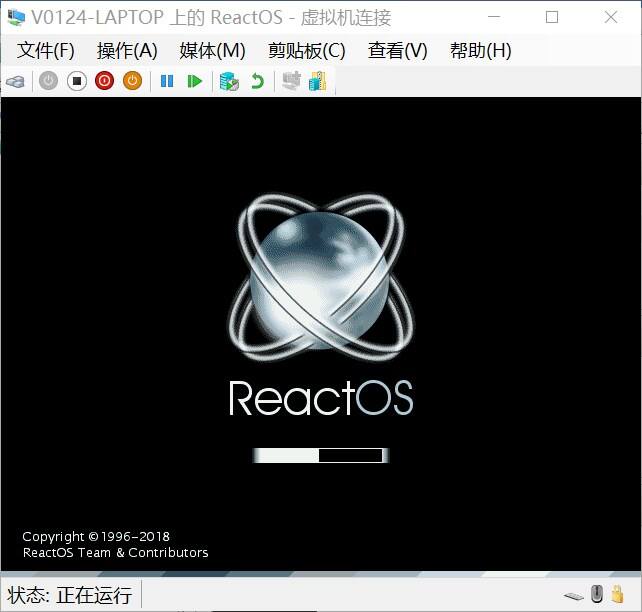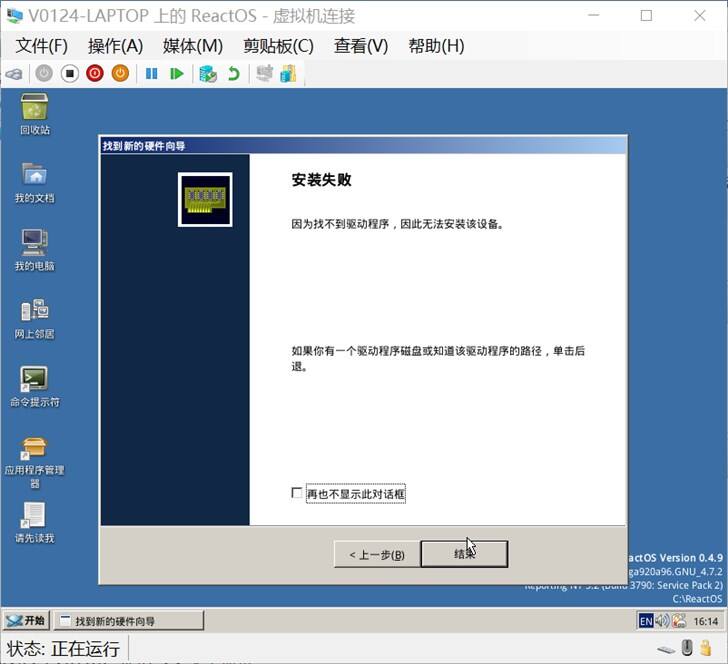Windows,ReactOS系统安装教程
系统教程导读
收集整理了【Windows,ReactOS系统安装教程】操作系统教程,小编现在分享给大家,供广大互联网技能从业者学习和参考。文章包含1939字,纯文字阅读大概需要3分钟。
系统教程内容图文
ReactOS操作系统的安装文件非常小,仅有124MB左右,可以【点击这里】下载,下载的是一个zip压缩包,解压后可以使用虚拟机体验安装,不推荐实体机安装。笔者这里采用Hyper-V虚拟机进行安装,读者也可以采用Vmware、VirtualBox等流行虚拟机软件进行安装。
首先打开Hyper-V管理器,菜单栏依次单击:操作——新建——虚拟机菜单打开新建虚拟机向导。给虚拟机取一个名称,笔者这里使用ReactOS做名称。然后单击下一步。
这一步分配ReactOS系统的内存,ReactOS并不是一个耗内存的系统,这里默认就好,然后单击下一步。
这一步要创建一个虚拟硬盘,ReactOS就要安装到这个虚拟硬盘中,ReactOS安装完成后只占用1GB左右的空间,笔者分配的8GB的空间绰绰有余,之后单击下一步。
这一步只是回顾刚才的配置,直接单击完成。之后Hyper-V会自动添加配置。
虚拟机连接窗口,安装ReactOS就是它来安装的。单击启动,正式开始安装系统。
这一步是选择安装新系统和修复旧系统,这里直接按Enter键安装。
[!–empirenews.page–]
这一步同样不用管它,直接按Enter键进入下一步。
这里是格式化选项,选择快速格式化就好,然后按Enter键继续。
选择安装目录,这里默认就好,然后Enter键继续。
安装操作系统的引导,这里默认第一个就好,按Enter安装。
重启前如果没有弹出光驱,就不要按任何按键,以免又重新进入系统安装光盘镜像。这里默认第一个,然后Enter进入安装。
这里单击下一步。
如果不需要更改内容就直接单击下一步。
[!–empirenews.page–]
输入一个计算机名,然后输入密码,笔者这里没有输入密码,直接单击下一步继续了。
选择主题,笔者这里选择经典主题。之后单击下一步。
选择工作组还是加入计算机域,笔者这里默认工作组,然后单击了下一步。
已经安装完成了,等进度条完了,会自动重启虚拟机,也可以手动点击结束重启虚拟机。
欢迎……,不过是缺少驱动程序的欢迎界面,应该有网卡驱动不能用,可能笔者这个虚拟机无法连接互联网了,只能本地体验一会了。
默认桌面,还是有Windows的味道的。

安装过程就到这里完全结束了,读者如果有兴趣也可以尝试安装体验一下这个不一样的Windows,有空笔者为读者带来详细的系统体验吧。
系统教程总结
以上是为您收集整理的【Windows,ReactOS系统安装教程】操作系统教程的全部内容,希望文章能够帮你了解操作系统教程Windows,ReactOS系统安装教程。
如果觉得操作系统教程内容还不错,欢迎将网站推荐给好友。